Alertas de seguridad
Las Alertas de seguridad permiten a los usuarios administradores configurar notificaciones de correo electrónico según los eventos relacionados con la seguridad que ocurren en la cuenta empresarial. Cuando estas alertas están habilitadas, los administradores son notificados de inmediato o regularmente, para evaluar cuándo los datos de la empresa pueden estar corriendo riesgo.
Para acceder y establecer las Reglas de seguridad, ve a Ajustes > Centro de seguridad > Alertas.
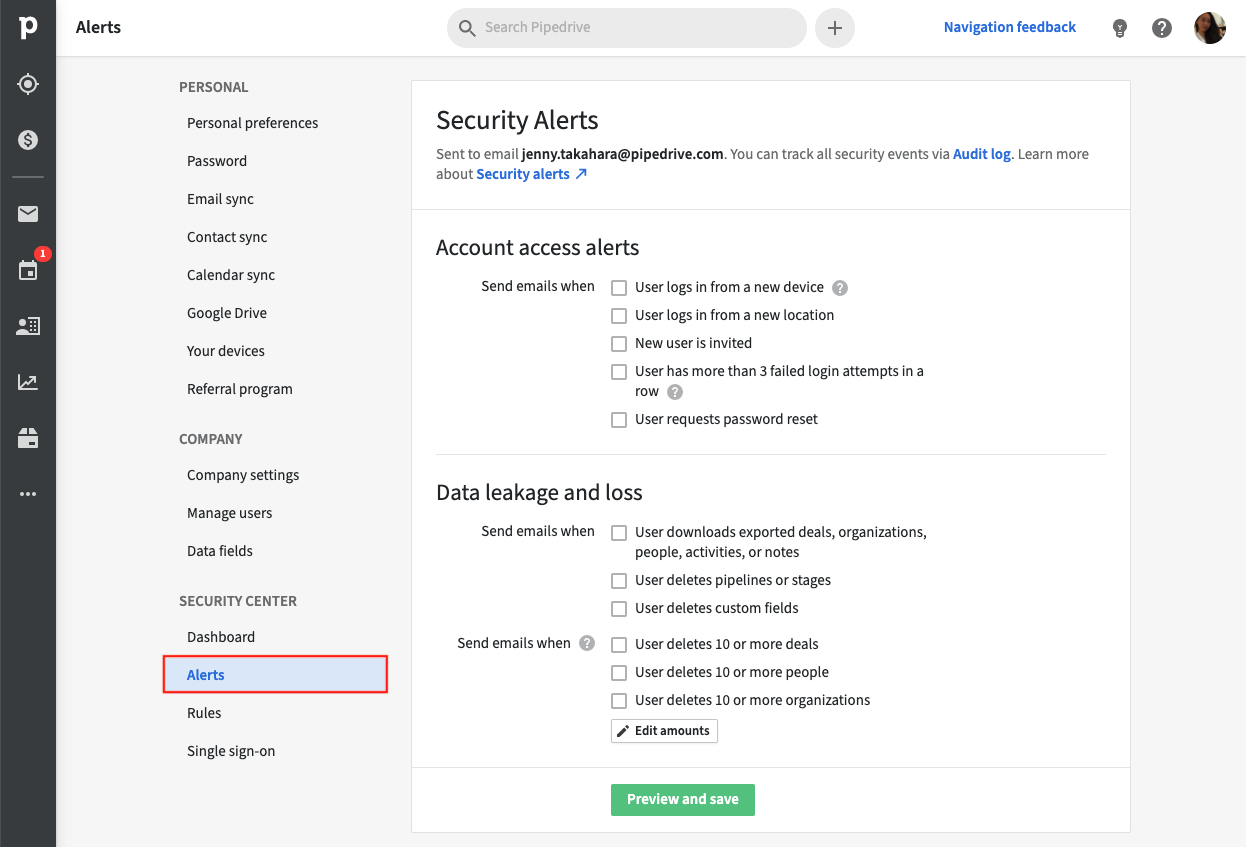
Alertas de acceso a la cuenta
La sección Alertas de acceso a la cuenta te permiten recibir alertas por correo electrónico cuando ocurre un evento relacionado con un acceso de usuario en tu cuenta. Estas alertas se activarán por la actividad tanto de los usuarios normales como de otros usuarios administradores.
Puedes configurar alertas por correo electrónico cada vez que se produzca uno de los siguientes eventos relacionados con el acceso de los usuarios:
- El usuario inicia sesión desde un nuevo dispositivo
- El usuario inicia sesión desde una nueva ubicación
- Se invita a un nuevo usuario
- El usuario tiene más de 3 inicios de sesión fallidos seguidos
- El usuario solicita un restablecimiento de contraseña
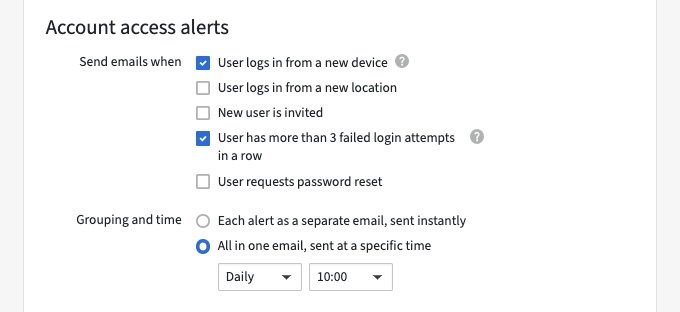
Una vez que has seleccionado qué alertas quieres recibir, puedes establecer el agrupamiento y horario de tus alertas.
- Cada alerta se envía como un correo electrónico separado, al instante
- Correo electrónico todo en uno, enviado a una hora específica. Si seleccionas esta opción, verás la opción para elegir la fecha y la hora en la que quieres recibir el correo.
Fugas y pérdidas de datos
Las alertas relacionadas con exportación o eliminación de datos se configuran separadamente en Fugas y pérdidas de datos. Estas alertas se activan cuando otro usuario normal o administrador descarga un archivo exportado o elimina datos en Pipedrive.
Puedes establecer alertas de correo electrónico para cuando ocurre lo siguiente:
- El usuario descarga los tratos, organizaciones, personas, acciones o notas exportados
- El usuario elimina embudos o etapas
- El usuario elimina campos personalizados
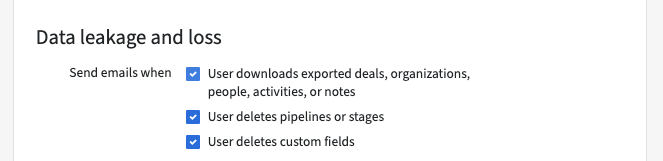
Para los tratos, personas, y organizaciones eliminados, puedes configurar la cantidad de eliminaciones para que la alerta solo se active una vez que un usuario elimine una cierta cantidad de ese elemento.
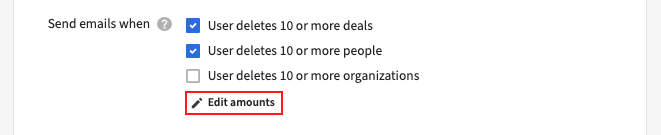
Si bien todos los usuarios administradores pueden configurar alertas que quieren recibir individualmente, las cantidades aplicadas a la eliminación del trato, la persona y la empresa para la activación de la alerta se puede aplicar a nivel empresa y ser anulados si otro usuario administrador restablece el número.
- Administrador 1: Establece un umbral de activación de alerta por eliminación en 20 tratos eliminados y guarda.
- Administrador 2: Establece un umbral de activación de alerta por eliminación en 10 tratos eliminados y guarda.
- El número de eliminaciones necesarias para activar la alerta establecido por Administrador 1 será ahora anulado y restablecido a 10 para todos los administradores que tienen esa alerta habilitada.
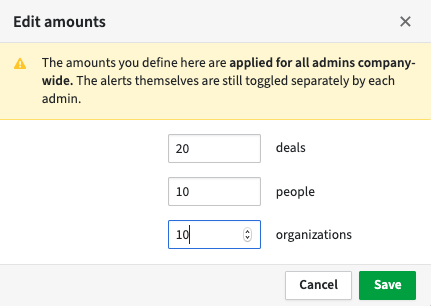
El agrupamiento y horario de alertas de fugas y pérdidas de datos se configuran por separado desde las alertas de acceso a la cuenta. Puedes seleccionar que las alertas se envíen como correos separados, enviados instantáneamente, o correos todo en uno, enviados en un horario específico.
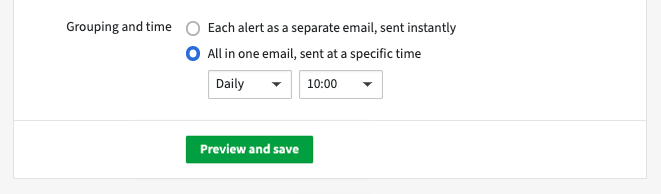
Previsualizar y guardar cambios
Una vez que hayas configurado tus alertas, puedes hacer clic en Previsualizar y guardar para ver una descripción general de tus ajustes de alertas antes de guardarla. Estas alertas únicamente se aplicarán al administrador que las configure.
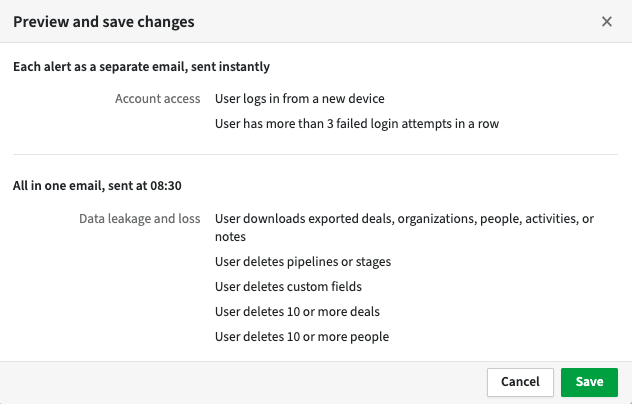
Alertas por correo electrónico configuradas para ser enviadas instantáneamente:
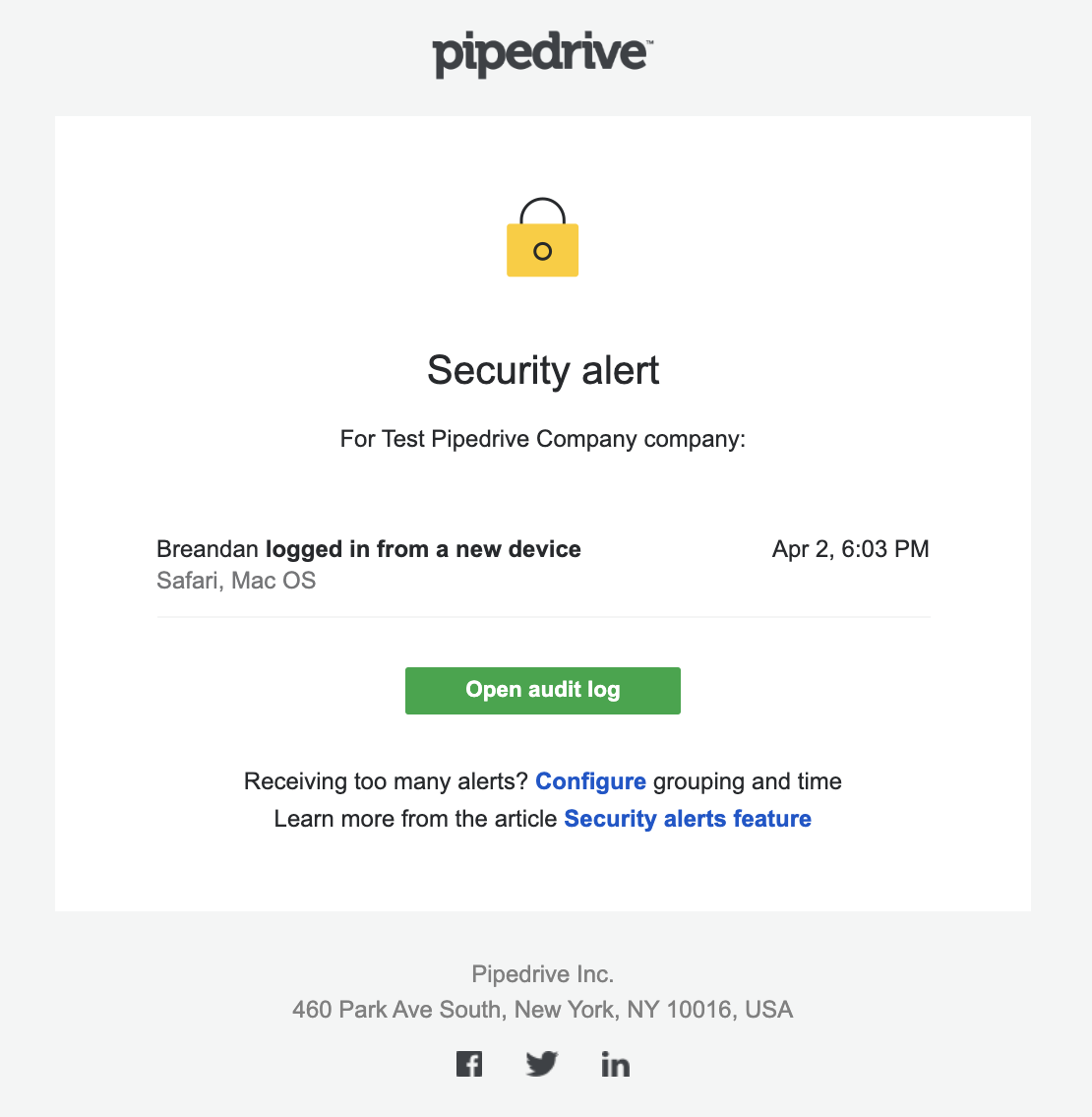
Alertas por correo electrónico configuradas para ser enviadas en un horario específico diario o semanal:
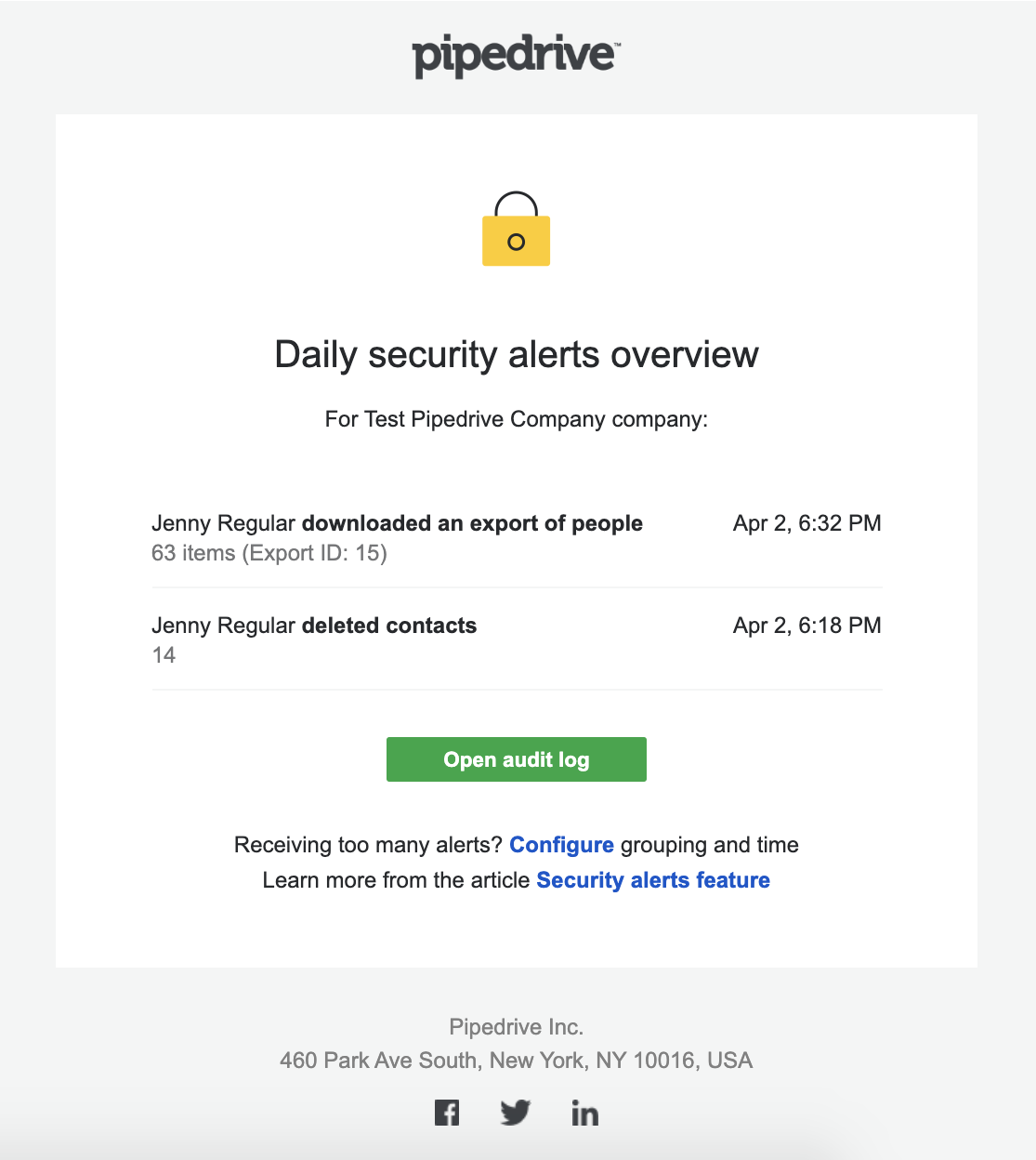
Visualización de alertas en el registro de auditoría del Tablero de seguridad
Todas las alertas de seguridad se pueden rastrear yendo a Tablero de seguridad > Registro de auditoría > Alertas.
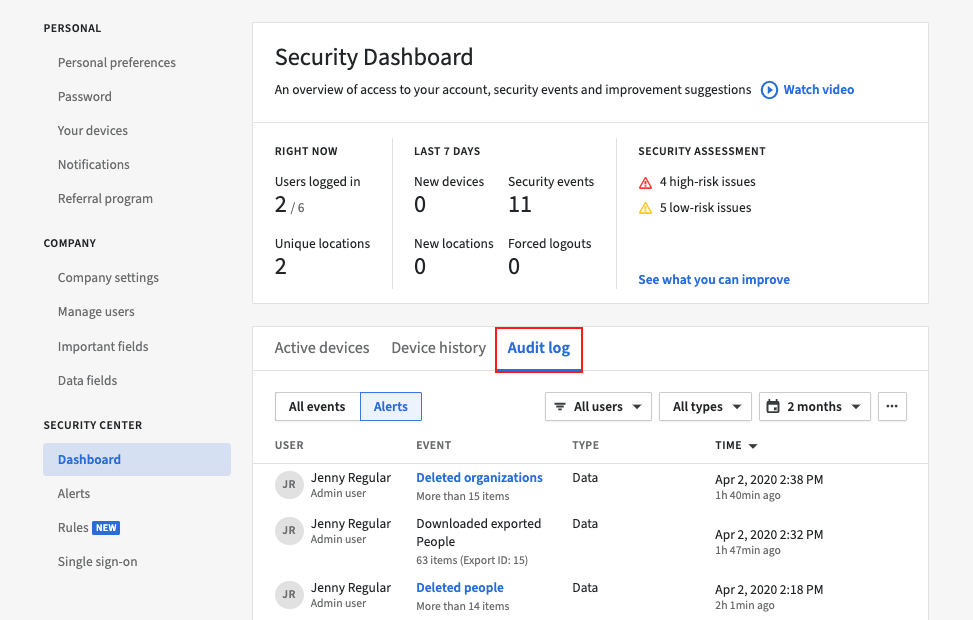
Para las alertas de tratos, personas y organizaciones eliminados e intentos de conexión fallidos, puedes hacer clic en el evento para ver la lista completa de los elementos eliminados.
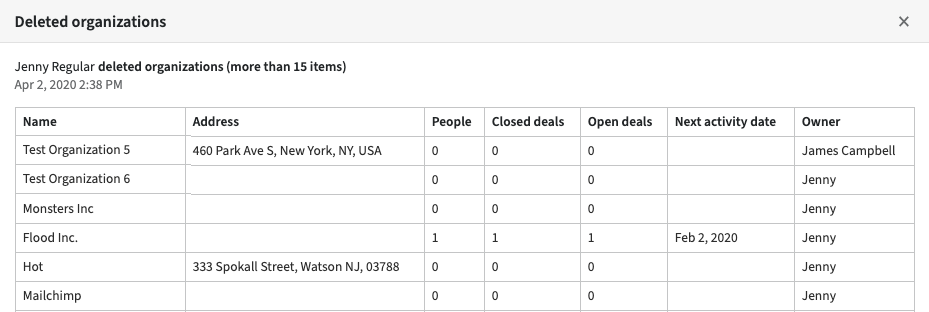
¿Te pareció útil este artículo?
Sí
No